iTunes動画をMP4やその他のディバイス用に変換する方法
このページでは、Windows版とMac版の環境上にあるお好きなiTunes音楽や動画からDRM解除し、iTunes映画をバックアップ用のデータに、多様なディバイスに変換する方法をご紹介します。
私はiTunesのムービーライブラリにDVDから作成されたMP4ファイルを取り込もうとしています。私は、 「ファイルをインポート」と 「ドラッグ&ドロップ」の方法を試してみましたが、両方も無駄になりました。後者の方法では、 「プラス」記号をドラッグしてドラッグし、次が、その後何も起こりません。インポートを示すステータスバーが開始するかどうかを見るために数分を待っていたが、それはしません。私はiTunesの最新バージョンを使用しています。音楽ファイルは正常に動作し、なぜこのMP4ビデオはだめですか?
基本的には、iTunesはMPEG-4やH.264のようなサポートされているコーデックで圧縮の状態で、まあ、MP4ビデオを認識することができます。すなわち、iTunesは比類のないコーデックでそれらのMP4ファイルとは何の関係もありません。したがって、ラインアップの質問のために、それはコーデックの問題が原因である可能性があります。実際には、ワークアウトするのは難しい問題ではありません。この記事は、ステップバイステップのMacのための優れたMP4 iTunes 取り込みソフト「スーパーメディア変換!(Mac版)」でこの問題を解決する方法を示しています。
ファイルを追加するには、2つの方法があります。ドラッグ&ドロップして、MP4ファイルをMacプログラムに追加します、または「+ファイルを追加」に行く、 「ビデオカメラから追加」を参照してください。
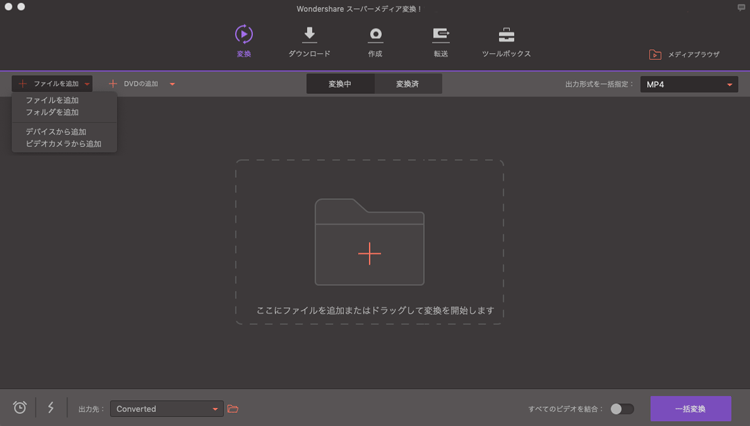
MP4ビデオをiTunesに取り込むできるようにするには、MOV、M4Vに変換することが強く推奨され、また、出力形式としてMP4を選択することもできます、このMac MP4 iTunes 取り込みコンバータは、自動的に互換性のあるiTunesのコーデックを設定できます。iPodなど、iPhone、iPadでMP4動画を再生しようとしている場合は、単にデバイス名に応じて出力形式を選択してください。
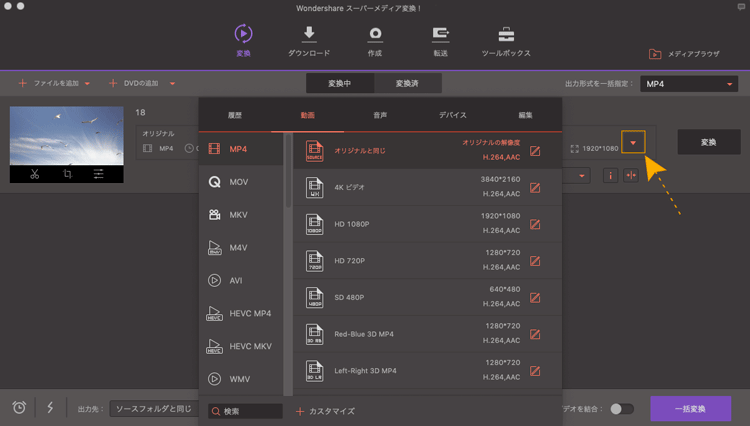
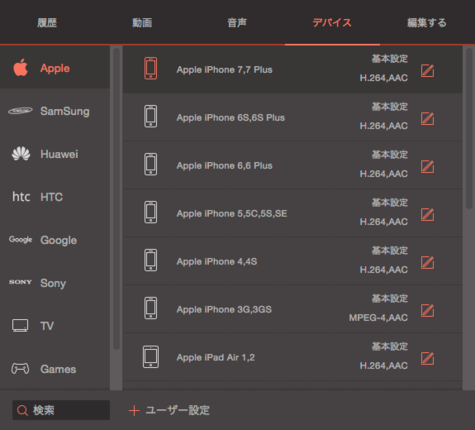
「変換」ボタンをクリックすると、優れたMacのビデオコンバータが自動的に残りの作業を行いましょう。
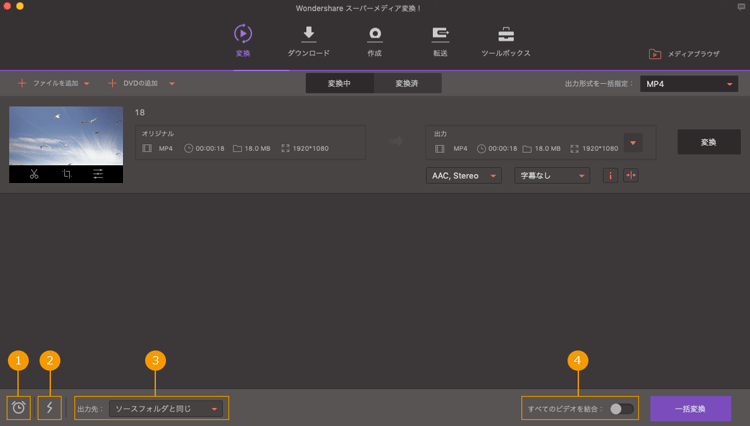
MP4 iTunes 取り込みソフト「スーパーメディア変換!(Mac版)」は、バッチ変換を行うと1つに、いくつかのビデオクリップをマージすることができます。Mac変換を開始する前にさえ、ビデオファイルを編集することもできます。
このページでは、Windows版とMac版の環境上にあるお好きなiTunes音楽や動画からDRM解除し、iTunes映画をバックアップ用のデータに、多様なディバイスに変換する方法をご紹介します。
古いパソコンから新しいパソコンへ、データのお引越しどうしますか?この記事はパソコンを換える場合で、前のパソコンのiTunesに入っている音楽を新しいパソコンのiTunesに引越しする方法を紹介します。
渡辺
著者
コメント(0)